Odpravite napako 0x800705b3 v storitvi Windows Update – TechCult
Miscellanea / / April 06, 2023
Windows Update je uporabno orodje, ki namesti najnovejše gonilnike, kar bo pripomoglo k dobremu delovanju računalnika. Brez tega bo prišlo do varnostnih težav, napak strojne opreme, napak programske opreme itd. Čeprav je uporabno orodje, posodobitev sistema Windows ni brez težav. Pri posodobitvah sistema Windows se pojavlja vrsta napak. Ena od teh je napaka posodobitve sistema Windows 0x800705b3. Ta posebna napaka se zgodi večinoma po neuspeli čakajoči namestitvi posodobitve sistema Windows. To se zgodi tudi pri gonilnikih spletne kamere in gonilnikih Bluetooth. Obstajajo lahko tudi različni razlogi, da se ta težava pojavi poleg zgoraj omenjenih razlogov. Če niste prepričani, zakaj pride do te napake in kako jo odpraviti, ste na pravem članku. Vodili vas bomo z metodami po korakih za odpravljanje težav in popravljanje napake 0x800705b3. Začnimo.

Kazalo
- Kako popraviti napako 0x800705b3 v storitvi Windows Update
- 1. način: Izvedite čisti zagon
- 2. način: Zaženite orodje za odpravljanje težav Windows Update
- 3. način: omogočite storitev Windows
- 4. način: Ročna namestitev čakajočih posodobitev
- 5. način: Spremenite naslov DNS
- 6. način: Popravite sistemske datoteke
- 7. način: Ponastavite komponente Windows Update
- 8. način: Izvedite obnovitev sistema
- 9. način: Ponastavite računalnik
Kako popraviti napako 0x800705b3 v storitvi Windows Update
Preden se lotimo reševanja težave, si poglejmo nekaj točk o tem, zakaj do te težave pride:
- Težave s storitvijo Windows Installer
- Težave s storitvijo Windows Update
- Težave s strežnikom DNS
- Težave s storitvijo inteligentnega prenosa v ozadju
- Okvarjena komponenta posodobitve sistema Windows
- TCP/IP nedoslednost
- Poškodovane sistemske datoteke
1. način: Izvedite čisti zagon
S čistim zagonom lahko zaženete računalnik in opravite diagnostične teste, da ugotovite, katere stopnje običajnega zagonskega postopka so nepravilne. S to metodo lahko odkrijemo primarni vzrok za napako Windows Update 0x800705b3. Preberite naš vodnik naprej Kako izvesti čisti zagon v sistemu Windows 10 storiti enako.
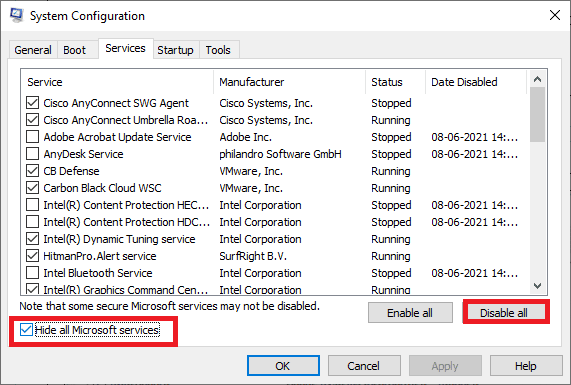
Ko zaženete računalnik v varnem načinu, preverite, ali se težava še vedno pojavlja. Če je tako, odstranite vse najnovejše programe ali aplikacije, ki ste jih dodali v sistem.
2. način: Zaženite orodje za odpravljanje težav Windows Update
Priporočena rešitev za to težavo je zagon orodja za odpravljanje težav s posodobitvijo sistema Windows. To je pripomoček, ki se uporablja za odpravljanje težav, povezanih z napakami pri posodobitvi sistema Windows. Prav tako lahko odpravi napako Windows Update 0x800705b3, zato je vredno poskusiti.
Preberite naš vodnik naprej Kako zagnati orodje za odpravljanje težav s storitvijo Windows Update in izvajati isto.

Preberite tudi:Kako popraviti napako Windows Update 80072ee2
3. način: omogočite storitev Windows
Če je vaša storitev Windows Installer onemogočena ali ne deluje pravilno, Windows Update ne more namestiti posodobitev, ki jih je prenesla. Če želite videti stanje storitev Windows, sledite spodnjim korakom:
1. Odprite Teči pogovorno okno s pritiskom Tipki Windows + R istočasno.
2. Vrsta storitve.msc in kliknite na v redu za zagon Storitve.

3. V Storitve meni, z desno miškino tipko kliknite na Inteligentna storitev prenosa v ozadju in izberite Lastnosti.

4. Pod stanje storitve kliknite na Začetek.

5. Set Vrsta zagona kot Samodejno in kliknite na OK > Uporabi.

6. Ponovite korake za naslednje druge storitve:
- Windows Update
- Windows Installer
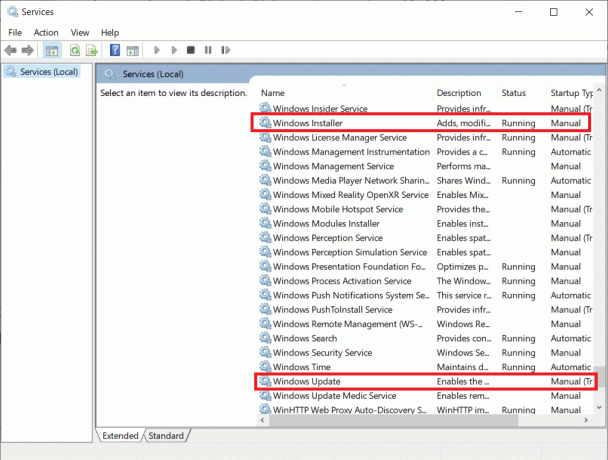
4. način: Ročna namestitev čakajočih posodobitev
Številni uporabniki sistema Windows so poročali, da so z ročnim posodabljanjem zahtevanih datotek odpravili težavo z napako 0x800705b3 pri posodobitvi sistema Windows; ta postopek lahko izvedete v katalogu Microsoft Windows Update. Sledite spodnjim korakom:
1. Pritisnite Tipki Windows + I istočasno odpreti nastavitve.
2. Tukaj izberite Posodobitev in varnost nastavitev.

3. Nato kliknite na Ogled zgodovine posodobitev možnost.
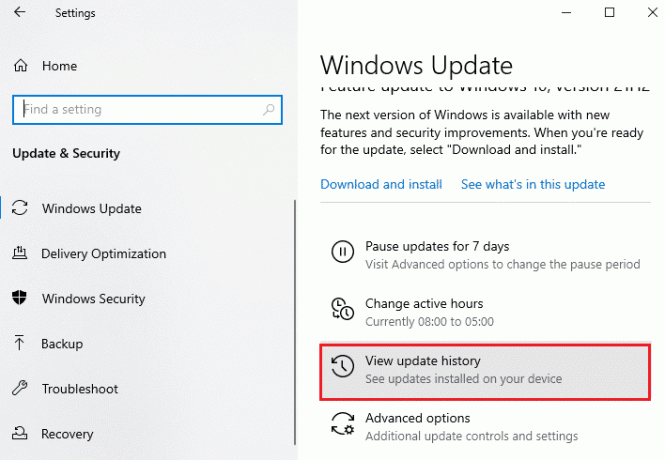
4. Na seznamu zabeležite številka KB čaka na prenos zaradi sporočila o napaki.
5. Nato pojdite na Katalog Microsoft Update Spletna stran.
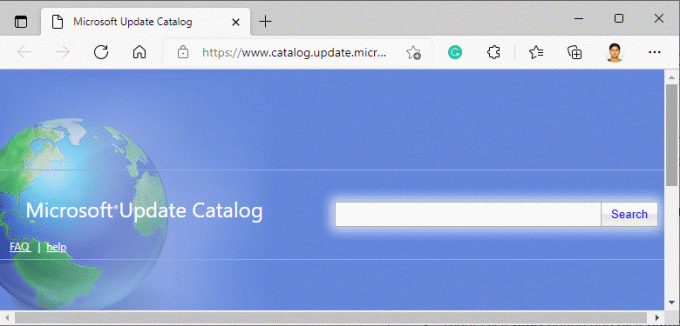
6. Vnesite (bazo znanja) Številka KB v iskalna vrstica in kliknite na Iskanje.
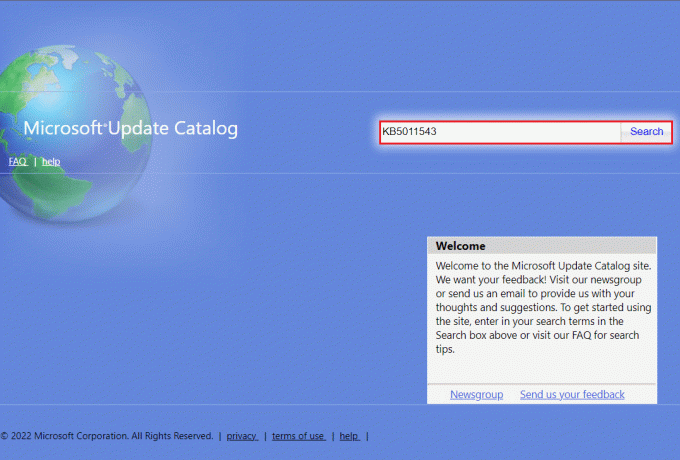
7. Izberite želeno Nadgradnja z danega seznama, kot je prikazano.
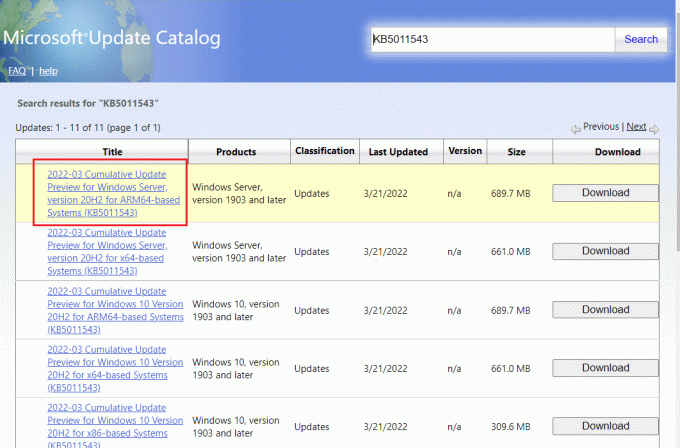
Opomba: Celotne informacije o posodobitvi si lahko ogledate na Podrobnosti posodobitve zaslon.
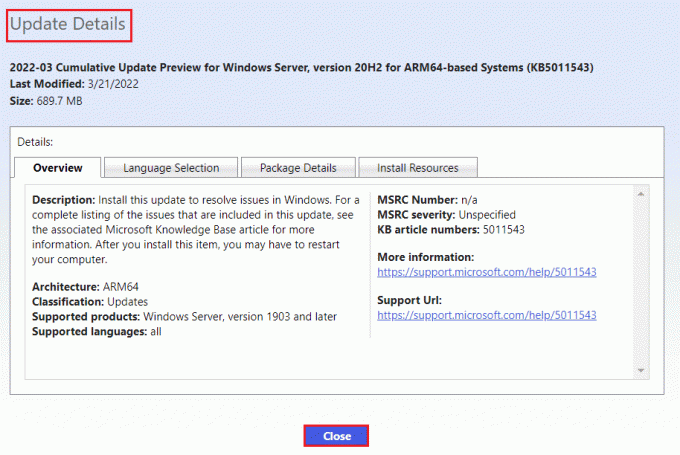
8. Kliknite na ustrezno Prenesi gumb določene posodobitve.

9. V oknu, ki se prikaže, kliknite na hiperpovezava za prenos ustrezne posodobitve.

10. Po prenosu pritisnite Tipki Windows + E odpreti Raziskovalec datotek. Dvokliknite na .msu datoteko iz mape, kjer je bil shranjen.
11. Izberite Odpri s samostojnim namestitvenim programom Windows Update (privzeto) in kliknite na v redu.
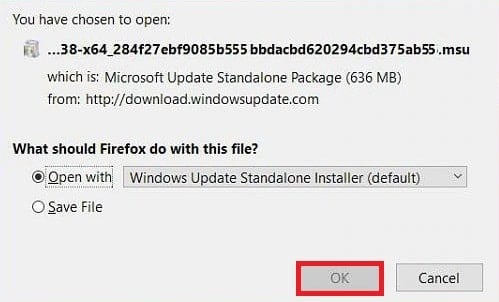
12. Kliknite na ja da potrdite in Windows omogočite namestitev želene posodobitve.
Opomba: Morda bo trajalo nekaj minut, da bo namestitev dokončana, in prejeli boste obvestilo.
13. končno, znova zaženite računalnik po shranjevanju neshranjenih podatkov za izvedbo posodobitve.
Preberite tudi:Odpravite napako Windows Update 0x800704c7
5. način: Spremenite naslov DNS
Če še vedno obstajajo težave z omrežjem glede TCP/IP, lahko v nastavitvah poskusite ponastaviti DNS na Googlov strežnik. Preberite naš vodnik naprej Kako spremeniti nastavitve DNS v sistemu Windows 10 in implementirajte isto, da popravite napako Windows Update 0x800705b3.
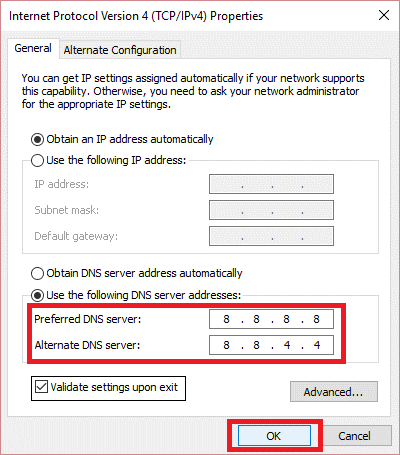
6. način: Popravite sistemske datoteke
Če zgornje metode niso delovale za vas, lahko poskusite z vgrajenim sistemskim pripomočkom, imenovanim SFC scan. Ta preverjevalnik sistemskih datotek (SFC) pregleda sistemske datoteke in zamenja morebitne poškodovane datoteke tako, da jih nadomesti s predpomnjeno kopijo v stisnjeni mapi. Po skeniranju SFC lahko izvedete skeniranje DISM. Ta pregled prenese popolne kopije datotek sistema Windows, če je katera od vaših datotek poškodovana.
Preberite naš vodnik naprej Kako popraviti sistemske datoteke v sistemu Windows 10 in izvajati isto.
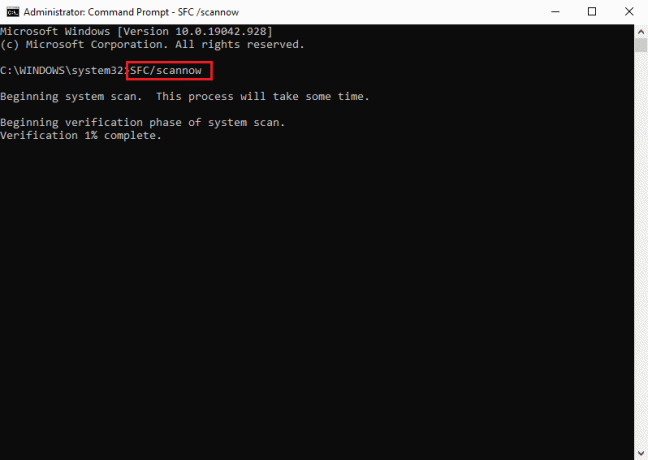
Preberite tudi:Popravek 0x80004002: v sistemu Windows 10 tak vmesnik ni podprt
7. način: Ponastavite komponente Windows Update
Napaka 0x800705b3 pri posodobitvi sistema Windows se lahko pojavi tudi, ker Windows zazna slabe podatke (zaradi nedoslednosti omrežja TCP/IP); to lahko reši ponastavitev Winsocka. Ta ponastavitev bo obnovila datoteko z imenom wsock32.dll v privzeto stanje, tako da je povezava s TCP/IP osvežena in je njen promet čistejši.
Preberite naš vodnik naprej Kako ponastaviti komponente Windows Update v sistemu Windows 10 in izvajati isto.
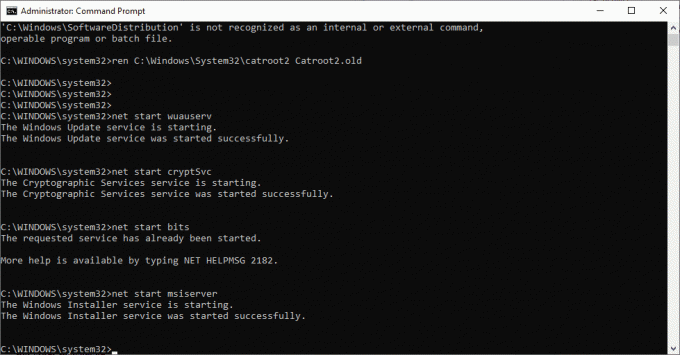
8. način: Izvedite obnovitev sistema
Obnovitev sistema se uporablja za obnovitev stanja sistema na prejšnji čas z izbiro obnovitvene točke, narejene samodejno ali ročno, za obnovitev po težavah. S tem boste razveljavili vse napake in odpravili napako posodobitve 0x800705b3.
Opomba: To na noben način ne bo vplivalo na vaše datoteke. Vendar pa bodo vsa nameščena programska oprema ali gonilniki odstranjeni po času ustvarjanja obnovitvene točke. Zato vas prosimo, da temeljito preverite in varnostno kopirate svoje podatkovne datoteke, preden jih obnovite.
Preberite naš vodnik naprej Kako ustvariti obnovitveno točko sistema v sistemu Windows 10 in izvajati isto.

Preberite tudi: Odpravite napako Windows Update 0x8007000d
9. način: Ponastavite računalnik
Ta postopek je podoben ponastavitvi vaše naprave na tovarniške nastavitve. S tem boste Windows obnovili v prvotno stanje, brez napak in poškodovanih datotek. Izbriše prejšnji operacijski sistem, podatke, shranjene v programih, nastavitve in vse vaše osebne datoteke. In nov OS bo nameščen z vsemi nameščenimi posodobitvami. Kljub temu lahko ponastavite Windows 10, ne da bi pri tem izgubili podatke.
Opomba: Vedno je priporočljivo ustvariti varnostno kopijo pomembnih datotek in podatkov.
Sledite našemu vodniku naprej Kako ponastaviti Windows 10 brez izgube podatkov in izvajati isto.

Ko imate v računalniku nameščeno popravilo, bo vaš operacijski sistem posodobljen na najnovejšo različico.
Pogosto zastavljena vprašanja (FAQ)
Q1. Zakaj posodobitev sistema Windows ne namesti posodobitev niti po prenosu?
Ans. Težava je lahko posledica Storitev Windows Installer, ki ureja namestitev Windows Update. Preberite zgornji vodnik, če želite izvedeti več o tem, kako ga omogočiti.
Q2. Kaj je DISM in zakaj je potreben?
Ans. Servisiranje in upravljanje slik razmestitve je a ukazna vrstica navajen popraviti, namestiti ali spremeniti slike sistema. DISM lahko uporabite tudi za prenos sistemskih datotek, potrebnih za posodobitve sistema Windows.
Priporočeno:
- Kako odstraniti Family Link brez dovoljenja staršev
- Popravite kodo napake 0xc1800103 0x90002
- Popravi napako 0x800f0831 pri posodobitvi sistema Windows 10
- Odpravite napako posodobitve sistema Windows 10 0xc1900204
Upamo, da zgornji članek o tem, kako rešiti napaka 0x800705b3 v posodobitvi sistema Windows vam je bil v pomoč in ste lahko rešili težavo. Sporočite nam, katera od metod je delovala za vas v razdelku za komentarje. Sporočite nam, če imate kakršna koli vprašanja ali predloge glede članka. hvala
Elon je tehnični pisec pri TechCultu. Vodnike z navodili piše že približno 6 let in je obravnaval številne teme. Rad pokriva teme, povezane z Windows, Android ter najnovejše trike in nasvete.



